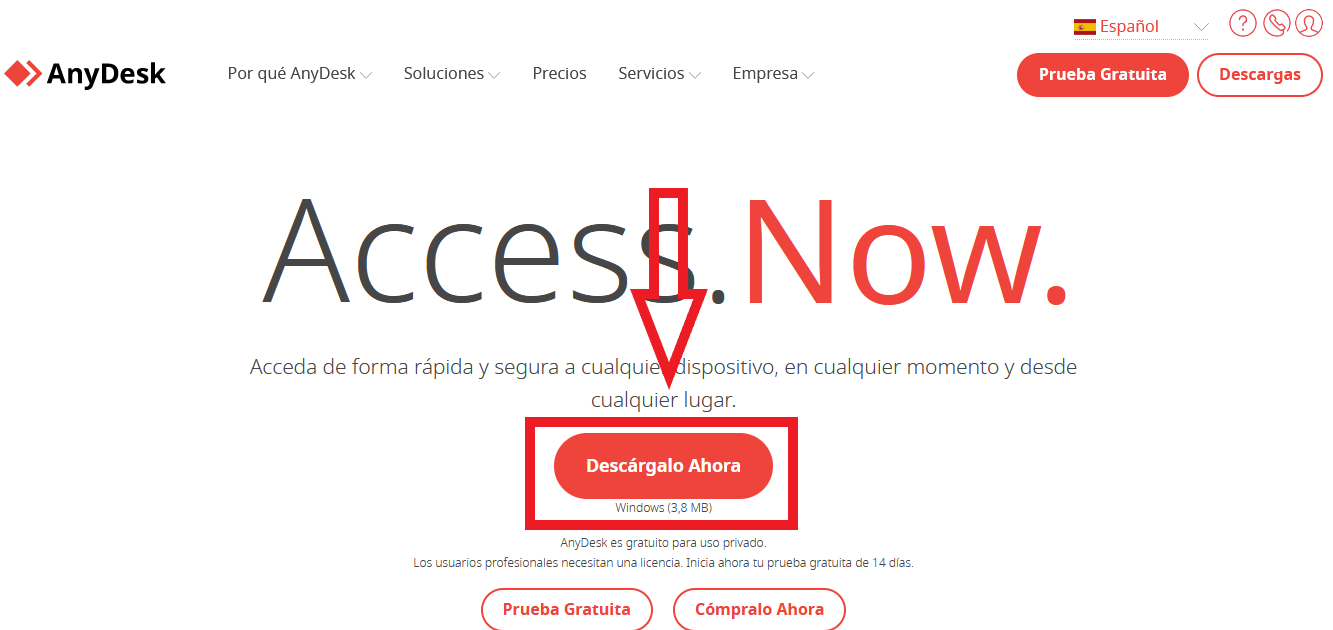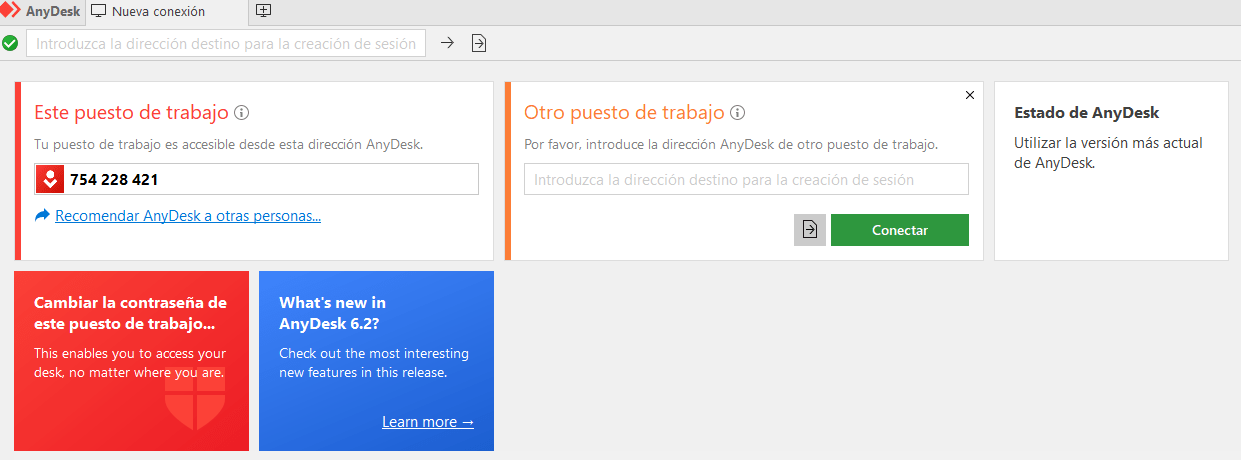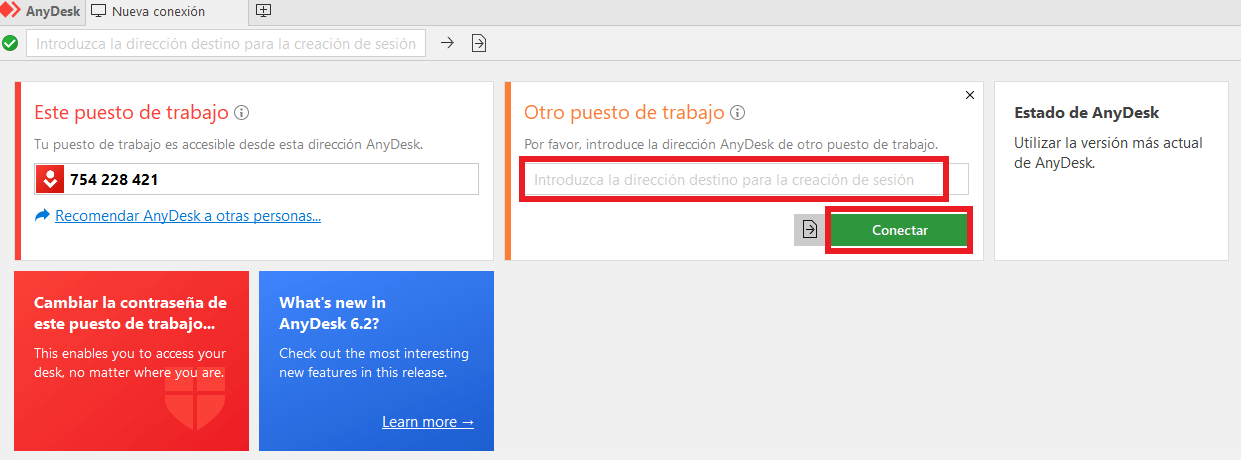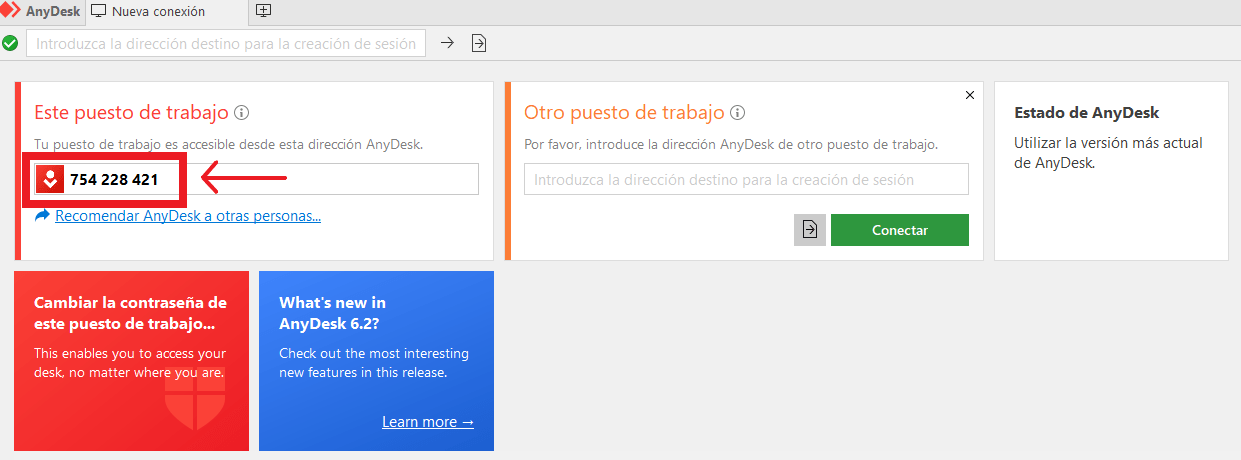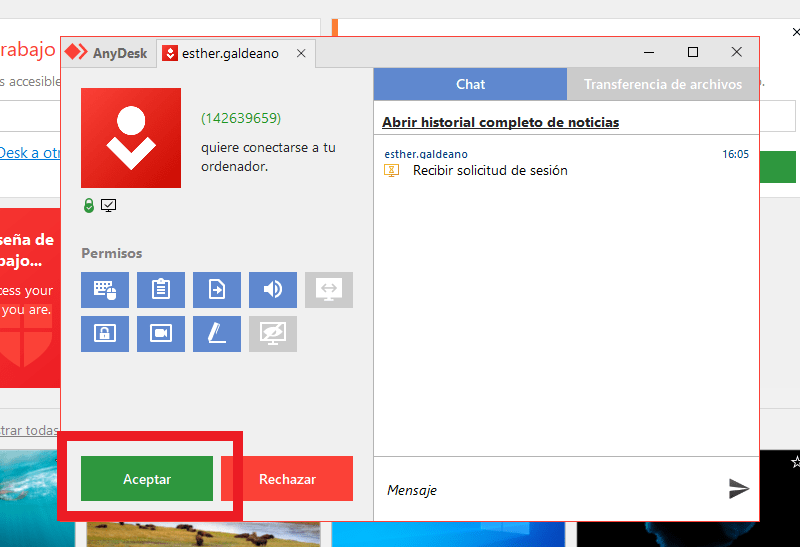Para poder realizar una reunión con Clinic Cloud deberás tener instalado en tu ordenador un programa de conexión remoto.
El programa que solemos utilizar es:
- Anydesk
Anydesk:
Para descargar Anydesk pulse AQUÍ .
Clicando en el siguiente botón podrás descargar el programa:
Se descargará la aplicación AnyDesk.exe en la parte inferior del navegador. Debemos clicar en ella y seguir el proceso de instalación.
Una vez instalada la aplicación nos encontraremos lo siguiente:
Si queremos unirnos a una reunión para ver la pantalla de nuestro interlocutor, deberemos de añadir el número que nos proporcionará nuestro interlocutor en OTRO PUESTO DE TRABAJO, y clicar en CONECTAR:
Si lo que queremos es que nuestro interlocutor vea nuestra pantalla, debemos de proporcionarle el número que encontramos en ESTE PUESTO DE TRABAJO:
Y por último nos aparecerá la siguiente pantalla que tendremos que ACEPTAR para que puedan ver nuestra pantalla: